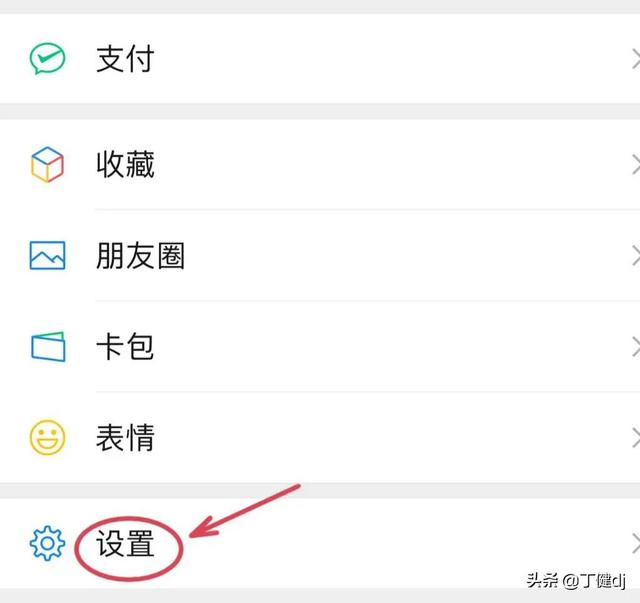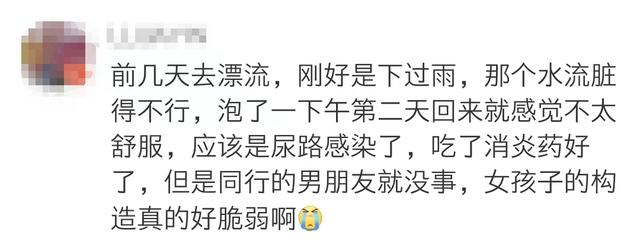虽说可以升级Windows 11,但是因为是新系统,很多小伙伴刚开始会非常不适应,所以难免会有不少使用问题。今天我就和大家聊聊其中我觉得比较常见,也是大家吐槽最多的几个问题并给出解决方案,给大家可以参考一下。
➤开始菜单这个问题其实应该是我们第一眼见到Windows 11最大的变化了,特别是它的居中设计,我刚开始也适应了好几天呢,不过我们也可以听过设置来给它还原成Windows 10那样的居左显示。
在任务栏空白处点击鼠标右键,选择“任务栏设置”
在打开的设置窗口往下,找到“任务栏行为”并在上面点击一下鼠标左键,就会展开相关设置。然后将“任务栏对齐方式”由“居中”改成“左”。
然后你熟悉的左下角开始菜单就回来了。
➤右键菜单这个可是被太多人吐槽了,特别是对于很多办公人士来说,很多右键的功能都没了,甚至解压缩一个文件,以前一步就能搞定的事情,现在必须要两步,也就是说还需要点击二级菜单,实在太坑了!!!
其实怎么说呢,这个也是这次微软Windows 11最重要的改进之一,改此前超长的子项排布,将用户不常用的功能统统移到了二级菜单中。
我个人其实对这个还比较看好的,因为它图标间距变大了,看着很清爽。但是对于那些必须要以前Windows 10那种右键菜单的小伙伴来说,有没有什么办法呢?目前的方案是:
对于压缩类的软件,有一个好消息就是知名压缩软件已经在最新的测试版更新,即6.10测试版,将所有上下文菜单项目直接带到了主屏幕上,这可以使档案工作变得更容易一些。现在在上下文菜单中有一个新的WinRAR组,所以你不再需要打开"显示更多选项"来处理整个事情。
我个人觉得既然WinRAR开了这个头,以后所有的压缩软件都会慢慢的适配Windows 11,只不过是时间的问题。
如果想折腾的其实有一个软件,就能完美解决这个问题,直接让目前的Windows 11开始菜单和右键菜单都恢复到以前的样子,甚至还能更加的个性化:
好软推荐 篇二十二:【强烈推荐】Windows 11上一款超级好用的系统增强工具,让你更好创作立场声明:本软件正版为付费软件,为了你的电脑安全,请谨慎使用PJ版等非正版软件!目前很多小伙伴估计吃上最新的微软Windows11系统了,很多网友也称它为最新的BUG11系统。不过说实话我现在已经体验了很多天了,总体来说界面设计变化还不错,目前也比较稳定,没发现什么明显的bug,游戏性能也没体验Stark-C|赞3评论1收藏22查看详情
➤开始菜单图标
Windows 11的开始菜单变化其实也挺大了,最主要的是取消了Windows 10上面的动态磁贴和大方块,不过说实话我在Windows 10上也没怎么用上这些,反而觉得现在的Windows 11比较好用。
我们可以直接在需要的程序上点右键就能固定到开始菜单的主页上。
我们还可以按住并拖动可以改变排列顺序,就和操作手机桌面上的APP一样。
除此之外,我们还可以这么玩:
打开“设置”,左侧找到“个性化”,右侧点击“开始”,能看到一个叫“文件夹”的选项。
然后把需要的开关打开,在开始菜单的右下角的电源按钮边上就能显示出这几个常用的图标了。这个时候你就可以直接把上面的“设置”和“文件资源管理器”取消固定,这样是不是看着更顺眼呢!
➤任务管理器以前Windows 10的时候我电脑上会开很多程序 ,那个时候只要在任务栏空白处点右键就能找到“任务管理器”,但Windows 11在任务栏空白处点右键只有一个“任务栏设置”。这让我有一点不习惯啊,后来我才发现,它其实是被放到了开始菜单上,在开始菜单上点右键就能看到了:
其实以上的问题都不是问题,很多是因为我们过渡到新的系统,可能还没适应一些新的操作逻辑而已。至于系统BUG,我目前使用了这么多天,老师说我真没有遇到过,刚开始会有短暂的资源管理器卡顿,还有右键弹出菜单不顺滑,不过昨天升级微软的三个更新以后,今天感觉好多了,几乎和以前的Windows 10一样丝质顺滑了。可以预见的是,未来一段时间里,微软的更新频率会一直很高,带给我们的体验也只会越来越好!